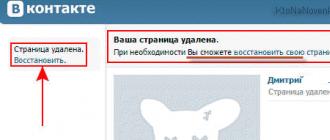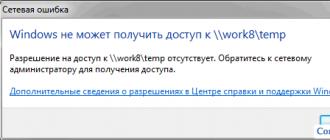আপনি একটি নেটওয়ার্কের মাধ্যমে একটি Windows XP কম্পিউটার অ্যাক্সেস করার চেষ্টা করার সময় "আপনার এই নেটওয়ার্ক সংস্থানটি ব্যবহার করার অনুমতি নাও থাকতে পারে" ত্রুটি বার্তা
আপনি স্থানীয় কম্পিউটারে একটি ফোল্ডার ভাগ করার সময় এই ধরনের একটি বার্তা দেখেছেন? সম্ভবত একবার নয় :), তাই আজ আবারও এমন একটি বার্তা পেয়েছি।
এবং তাই একটি সমস্যা আছে:
আপনি যখন একটি নেটওয়ার্কযুক্ত Windows XP-ভিত্তিক কম্পিউটার অ্যাক্সেস করার চেষ্টা করেন, তখন আপনি একটি ত্রুটি বার্তা পেতে পারেন যা নিম্নলিখিতগুলির অনুরূপ:
xxxxxxx-এ কোনো অ্যাক্সেস নেই। আপনার এই নেটওয়ার্ক সংস্থান ব্যবহার করার অনুমতি নাও থাকতে পারে৷ অ্যাক্সেস অস্বীকার করা হয়েছে৷
বিঃদ্রঃ. এই ত্রুটি বার্তায়, xxxxx হল Windows XP চলমান কম্পিউটারের IP ঠিকানা বা নাম।
নীচে সমাধানগুলি যা আমাকে সাহায্য করেছে।
মাইক্রোসফ্ট পদ্ধতি দ্বারা সমাধান করার চেষ্টা করছে
এই সমস্যাটি সমাধান করতে, সীমাবদ্ধ বেনামী রেজিস্ট্রি মান 0 এ সেট করুন। এটি করতে, এই পদক্ষেপগুলি অনুসরণ করুন:
স্টার্ট বোতামে ক্লিক করুন, মেনু থেকে রান নির্বাচন করুন, regedit টাইপ করুন এবং তারপরে ওকে ক্লিক করুন।
নিম্নলিখিত রেজিস্ট্রি কীটি সনাক্ত করুন এবং ডাবল-ক্লিক করুন:
HKEY_LOCAL_MACHINE\SYSTEM\Current ControlSet\Control\Lsa
ডান ফলকে সীমাবদ্ধ নামহীন বিকল্পটিতে ডাবল-ক্লিক করুন।
নিশ্চিত করুন যে মান ক্ষেত্রটি 0 এ সেট করা আছে এবং তারপরে ঠিক আছে ক্লিক করুন।
রেজিস্ট্রি এডিটর বন্ধ করুন।
আপনার কম্পিউটার পুনরায় চালু করুন.
যদি এটি উইন্ডোজ এক্সপি-তে এমন একটি ত্রুটি দেয় - নেটওয়ার্কে অ্যাক্সেস করার চেষ্টা করার সময় \"কমান্ড প্রক্রিয়া করার জন্য পর্যাপ্ত সার্ভার মেমরি নেই\"
তারপর আমরা নিম্নলিখিত করি
- বোতামে ক্লিক করুন শুরু করুনএবং কমান্ড নির্বাচন করুন চালান.
- regedit কমান্ড লিখুন এবং বোতামে ক্লিক করুন ঠিক আছে.
- নিম্নলিখিত বিভাগ খুঁজুন:
HKEY_LOCAL_MACHINE\সিস্টেম\CurrentControlSet\Services\LanmanServer\Parameters
- রেজিস্ট্রি এডিটর উইন্ডোর ডান প্যানে, সেটিংটিতে ডাবল ক্লিক করুন IRPStackSize.বিঃদ্রঃ.যদি প্যারামিটার IRPStackSizeঅনুপস্থিত, নিম্নলিখিতগুলি করে এটি তৈরি করুন:
- প্যারামিটার রেজিস্ট্রি ফোল্ডারে, রেজিস্ট্রি এডিটর উইন্ডোর ডানদিকে ডাবল-ক্লিক করুন।
- আইটেম কার্সার সরান সৃষ্টিএবং আইটেম ক্লিক করুন dword প্যারামিটার.
- IRPStackSize লিখুন। মনোযোগ!প্যারামিটার নাম "IRPStackSize" কেস-সংবেদনশীল।
- সংখ্যা সিস্টেমের জন্য, দশমিক নির্বাচন করুন।
- মান ক্ষেত্রে, বর্তমান মানের থেকে বড় একটি মান লিখুন। যদি পরামিতি হয় IRPStackSizeপয়েন্ট 4 এ বর্ণিত ধাপের ফলস্বরূপ তৈরি করা হয়েছে, ডিফল্ট মান 15 হবে। এটি 3 দ্বারা মান বাড়ানোর সুপারিশ করা হয়। এইভাবে, যদি পূর্ববর্তী মান 11 হয়, তাহলে লিখুন 14 এবং "ঠিক আছে" বোতামে ক্লিক করুন।
- রেজিস্ট্রি এডিটর বন্ধ করুন।
- আপনার কম্পিউটার পুনরায় চালু করুন.
এই পদক্ষেপগুলি আমাকে সাহায্য করেছে! আমি আশা করি তারাও আপনাকে সাহায্য করবে। অবিলম্বে পরামিতি > 20 সেট করুন।
বিষয়টি ওয়েবসাইটে বিস্তারিত দেওয়া আছে।
সমস্যা: নেটওয়ার্ক সংস্থান অ্যাক্সেস করতে অক্ষম। নেটওয়ার্ক ফোল্ডার প্রদর্শিত হয়...
কিন্তু যখন আমি লগ ইন করার চেষ্টা করি, সিস্টেমটি একটি বার্তা প্রদর্শন করে:
উইন্ডোজ অ্যাক্সেস করতে পারে না \\ কম্পিউটার\network_share. অ্যাক্সেস করার অনুমতি \\ কম্পিউটার\network_shareঅনুপস্থিত. অ্যাক্সেসের জন্য আপনার নেটওয়ার্ক প্রশাসকের সাথে যোগাযোগ করুন।
Windows XP অপারেটিং সিস্টেমে, একটি অনুরূপ বার্তা এই মত শোনাচ্ছে:
প্রবেশাধিকার নেই \\ কম্পিউটার\network_share. আপনার এই নেটওয়ার্ক সংস্থান ব্যবহার করার অনুমতি নাও থাকতে পারে৷ উপযুক্ত অ্যাক্সেস অধিকারের জন্য দয়া করে এই সার্ভারের প্রশাসকের সাথে যোগাযোগ করুন৷ অ্যাক্সেস অস্বীকার করা হয়েছে৷
কেন একটি নেটওয়ার্ক সম্পদ কোন অ্যাক্সেস নেই?
কারণ নিম্নলিখিত কারণ হতে পারে:
- ব্যবহারকারীর শেয়ার অ্যাক্সেস করার অনুমতি নেই।
এই অধিকারগুলি ট্যাবে কনফিগার করা হয়েছে অ্যাক্সেসএবং শুধুমাত্র নেটওয়ার্ক অ্যাক্সেস কনফিগার করার জন্য প্রাসঙ্গিক। - ব্যবহারকারীর NTFS অনুমতি স্তরে ফোল্ডার অ্যাক্সেস করার অনুমতি নেই
ট্যাবে কাস্টমাইজ করুন নিরাপত্তা. এই সেটিং নেটওয়ার্ক এবং স্থানীয় উভয় অ্যাক্সেসের জন্য অ্যাক্সেস অধিকার নিয়ন্ত্রণ করে। - ব্যবহারকারীর নেটওয়ার্ক অ্যাক্সেসের অনুমতি বা NTFS অধিকার নেই।
কিভাবে সমস্ত ব্যবহারকারীদের সাথে একটি নেটওয়ার্ক ফোল্ডার শেয়ার করবেন
সেটিংস অবশ্যই কম্পিউটারে তৈরি করতে হবে যেখানে নেটওয়ার্ক সংস্থানটি অবস্থিত।
কম্পিউটার ম্যানেজমেন্টে যান:

বিভাগটি খোলা হচ্ছে যৌথরূপে ব্যবহৃত ফোল্ডার. একটি উপধারা হাইলাইট করুন শেয়ার্ড রিসোর্সএবং নেটওয়ার্কে খোলা ফোল্ডারের স্থানীয় পথটি খুঁজে বের করুন।
আমাদের উদাহরণে, আমরা যে নেটওয়ার্ক সম্পদ দেখতে তাপমাত্রা
স্থানীয় পথের সাথে মেলে c:\temp
:

স্থানীয় ফোল্ডারটি খুঁজুন, এটিতে ডান ক্লিক করুন এবং কল করুন বৈশিষ্ট্য:

1 প্রথম জিনিস চেক করা হয় নেটওয়ার্ক অ্যাক্সেস অনুমতি. একটি ট্যাব খুলছে অ্যাক্সেসএবং বোতাম টিপুন উন্নত সেটআপ:

আমরা বোতাম টিপুন অনুমতি:

আমরা কার জন্য নেটওয়ার্ক অ্যাক্সেস খোলা আছে তা পরীক্ষা করি এবং আমরা অধিকারও পরীক্ষা করি।
নেটওয়ার্ক সংস্থান প্রবেশ করার জন্য, সমস্ত ব্যবহারকারী তালিকায় প্রবেশ করতে পারে অনুমতি শেয়ার করুনএকটি গ্রুপ যোগ করতে হবে সব.
আমাদের ক্ষেত্রে, গ্রুপের জন্য সম্পূর্ণ অ্যাক্সেস উন্মুক্ত। সব. সুতরাং, নেটওয়ার্ক অনুমতির সাথে সবকিছু ঠিক আছে:

2 চেক করার দ্বিতীয় জিনিস হল NTFS অনুমতি। ট্যাবে যান নিরাপত্তাএবং ফোল্ডারটি অ্যাক্সেস করার জন্য বিশ্বব্যাপী অনুমতিগুলি পরীক্ষা করুন।
আমাদের উদাহরণে, আমরা দেখতে পাই যে শুধুমাত্র স্থানীয় কম্পিউটারের ব্যবহারকারী এবং প্রশাসকরা এই ফোল্ডারটি দেখতে এবং প্রবেশ করতে পারেন। এর মানে হল যে স্থানীয় কম্পিউটারে একটি অ্যাকাউন্ট নেই এমন ব্যবহারকারী হিসাবে যদি আমরা একটি নেটওয়ার্ক সংস্থানে লগ ইন করার চেষ্টা করি, তাহলে আমাদের অ্যাক্সেস অস্বীকার করা হবে।
সমস্ত ব্যবহারকারীদের ফোল্ডারে অ্যাক্সেসের অনুমতি দেওয়ার জন্য, এমনকি যাদের স্থানীয় কম্পিউটারে অ্যাকাউন্ট নেই, আপনাকে তালিকায় একই গ্রুপ যোগ করতে হবে সব. এটি করতে, বোতাম টিপুন পরিবর্তন:

আমরা প্রেস যোগ করুন:

একটি গ্রুপ যোগ করা হচ্ছে সবএবং টিপুন ঠিক আছে.
মনোযোগ! গ্রুপ এবং ব্যবহারকারীদের তালিকায় একটি গ্রুপ অনুসন্ধান করার প্রয়োজন নেই। আপনি কেবল আপনার হাত দিয়ে "সমস্ত" শব্দটি লিখতে পারেন - সর্বদা একটি বড় অক্ষর দিয়ে।

একই বনে একটি সাবনেট (প্রধান ডোমেন) অন্য সাবডোমেনে (নতুন ডোমেন) বরাদ্দ করার সময় একটি অদ্ভুত ত্রুটি ঘটেছে। প্রাথমিক ডোমেনের ব্যবহারকারীরা নতুন ডোমেনের সার্ভারে সর্বজনীন ফোল্ডার দেখতে পান না। Windows XP কম্পিউটার কিছু রিপোর্ট করে না, তারা শুধু শেয়ার করা ফোল্ডারের খালি বিষয়বস্তু দেখায়। এবং "নেট ভিউ \\dcgs") এ আমি "ত্রুটি 5. অ্যাক্সেস অস্বীকার" পাই।
এবং উইন্ডোজ সার্ভার 2008 এবং পরবর্তী অপারেটিং সিস্টেমগুলি বিশেষভাবে ত্রুটিটি রিপোর্ট করে:
\\dcgs-এ অ্যাক্সেস নেই। আপনার এই নেটওয়ার্ক সংস্থান ব্যবহার করার অনুমতি নাও থাকতে পারে৷ উপযুক্ত অ্যাক্সেস অধিকারের জন্য দয়া করে এই সার্ভারের প্রশাসকের সাথে যোগাযোগ করুন৷ লগইন ব্যর্থ হয়েছে: গন্তব্য অ্যাকাউন্ট ভুলভাবে উল্লেখ করা হয়েছে।

সবচেয়ে আকর্ষণীয় বিষয় হল ভাগ করা ফোল্ডারগুলির তালিকাটি আইপি ঠিকানা দ্বারা পুরোপুরি প্রদর্শিত হয়:
\\192.168.200.1\ এবং NetBIOS এবং DNS নামের দ্বারা প্রদর্শন করার সময়, উপরের ত্রুটিটি প্রদর্শিত হয়। সম্ভবত একটি DNS সমস্যা। অতএব, আমি আরও সম্পূর্ণ সমাধান বর্ণনা করব - উভয় ক্লায়েন্টের দিক থেকে এবং DNS সার্ভারের দিক থেকে।
ধাপ 1. ক্লায়েন্ট
ক্লায়েন্টের দিকে, আপনাকে এই পদক্ষেপগুলি অনুসরণ করতে হবে:- DNS সার্ভারে, পুরানো এন্ট্রিগুলি সরান যা সঠিক ম্যাপিং প্রতিরোধ করে।
- ক্লায়েন্টে (যেখান থেকে অ্যাক্সেস করা হয়েছে), কমান্ড দিয়ে DNS ক্যাশে ফ্লাশ করুন। ipconfig/flushdns
- নামটি সঠিক আইপি ঠিকানায় সমাধান করেছে তা যাচাই করতে ক্লায়েন্টে nslookup ব্যবহার করুন। কখনও কখনও, ভুল অনুমতির সমস্যা হোস্ট ফাইল এবং এর মতো হতে পারে।
- আপনাকে অবশ্যই ক্লায়েন্টের বর্তমান সেশন শেষ করতে হবে এবং আবার সাইন ইন করতে হবে। শেয়ার এখন অ্যাক্সেসযোগ্য হওয়া উচিত.
ধাপ 2. ক্লায়েন্ট
কখনও কখনও, পদক্ষেপ নেওয়ার পরে, ত্রুটিটি আবার দেখা দিতে পারে। কারণ সংযোগের DNS প্রত্যয় হতে পারে:C:\Documents and Settings\user>nslookup ডিফল্ট সার্ভার: dcgs.gs.k43.guap.ru ঠিকানা: 192.168.200.1 > dcgs সার্ভার: dcgs.gs.k43.guap.ru ঠিকানা: 192.168.200> IP/Configuments/Configers\/Configers/Configuments\ উইন্ডোজ কম্পিউটার নামের জন্য কনফিগারেশন। . . . . . . . . : COMP16 প্রাথমিক DNS প্রত্যয়। . . . . . : k43.guap.ru নোডের ধরন। . . . . . . . . . . . . : অজানা আইপি রাউটিং সক্ষম। . . . : কোনো WINS প্রক্সি সক্ষম নেই৷ . . . . . . : কোনো DNS প্রত্যয় লুকআপ অর্ডার নেই। : k43.guap.ru gs.k43.guap.ru LAN - ইথারনেট অ্যাডাপ্টার: এই সংযোগের DNS প্রত্যয়। . : gs.k43.guap.ru বর্ণনা। . . . . . . . . . . . : Intel(R) PRO/100 VE নেটওয়ার্ক কানেক্টি ভৌত ঠিকানায়। . . . . . . . . : 00-11-22-33-44-55 Dhcp সক্রিয় করা হয়েছে। . . . . . . . . . . : হ্যাঁ অটো টিউনিং সক্ষম। . . . . : হ্যাঁ আইপি ঠিকানা। . . . . . . . . . . . : 192.168.200.2 সাবনেট মাস্ক। . . . . . . . . . : 255.255.255.0 ডিফল্ট গেটওয়ে। . . . . . . . . . : 192.168.200.1 DHCP সার্ভার। . . . . . . . . . . : 192.168.200.1 DNS সার্ভার। . . . . . . . . . . : 192.168.200.1 ভাড়া গৃহীত হয়েছে। . . . . . . . . : ডিসেম্বর 12, 2012 9:53:24 am ইজারা মেয়াদ শেষ হয়. . . . . . . . . : ডিসেম্বর 20, 2012 9:53:24 AM এই উদাহরণে, আমরা প্রথমে k43.guap.ru ডোমেনের জন্য একটি ভিন্ন DNS সার্ভার ব্যবহার করেছি, বর্তমান gs.k43.guap.ru ডোমেনের জন্য নয়। মেশিনটি দুটি ডোমেনে রয়েছে এবং অন্য ডোমেন থেকে ব্যবহারকারী হিসাবে লগ ইন করা হয়েছে। কোনো না কোনোভাবে এর ফলে DNS প্রত্যয়গুলির "ভুল" ক্রম হয়।
নেটওয়ার্ক অ্যাডাপ্টার সেটিংসে, ইন্টারনেট প্রোটোকল (TCP-IP) সেটিংসে, "সাধারণ" ট্যাবে, "উন্নত" বোতামে ক্লিক করুন এবং DNS প্রত্যয়গুলির পছন্দসই ক্রম নির্দিষ্ট করুন:

এর পরে, আমরা অনুমতির সঠিকতা পরীক্ষা করি:
C:\Documents and Settings\user>ipconfig/সমস্ত উইন্ডোজ আইপি কনফিগারেশন কম্পিউটারের নাম। . . . . . . . . : COMP16 প্রাথমিক DNS প্রত্যয়। . . . . . : k43.guap.ru নোডের ধরন। . . . . . . . . . . . . : অজানা আইপি রাউটিং সক্ষম। . . . : কোনো WINS প্রক্সি সক্ষম নেই৷ . . . . . . : কোনো DNS প্রত্যয় লুকআপ অর্ডার নেই। : gs.k43.guap.ru k43.guap.ru LAN - ইথারনেট অ্যাডাপ্টার: এই সংযোগের DNS প্রত্যয়। . : gs.k43.guap.ru বর্ণনা। . . . . . . . . . . . : Intel(R) PRO/100 VE নেটওয়ার্ক কানেক্টি ভৌত ঠিকানায়। . . . . . . . . : 00-11-22-33-44-55 Dhcp সক্রিয় করা হয়েছে। . . . . . . . . . . : হ্যাঁ অটো টিউনিং সক্ষম। . . . . : হ্যাঁ আইপি ঠিকানা। . . . . . . . . . . . : 192.168.200.2 সাবনেট মাস্ক। . . . . . . . . . : 255.255.255.0 ডিফল্ট গেটওয়ে। . . . . . . . . . : 192.168.200.1 DHCP সার্ভার। . . . . . . . . . . : 192.168.200.1 DNS সার্ভার। . . . . . . . . . . : 192.168.200.1 ভাড়া গৃহীত হয়েছে। . . . . . . . . : 12 ডিসেম্বর, 2012 11:49:57 AM ইজারার মেয়াদ শেষ হচ্ছে৷ . . . . . . . . : 20 ডিসেম্বর, 2012 11:49:57 AM C:\Documents and Settings\user>nslookup ডিফল্ট সার্ভার: dcgs.gs.k43.guap.ru ঠিকানা: 192.168.200.1 > dcgs সার্ভার: dcgs.gs.200.1 > dcgs সার্ভার: dcgs.gs.guap.1201 ঠিকানা : dcgs.gs.k43. guap.ru ঠিকানা: 192.168.200.1 >
ধাপ 3DNS সার্ভার
DNS সার্ভারে, ক্লায়েন্টরা শুনছে এমন ইন্টারফেসগুলি পরীক্ষা করুন:
যেহেতু চেকমার্ক দিয়ে চিহ্নিত ইন্টারফেসের জন্য DNS-এ টাইপ A-এর রেকর্ড তৈরি করা হয়, তাই তাত্ত্বিকভাবে নিম্নলিখিত পরিস্থিতি দেখা দিতে পারে। DNS সার্ভার দুটি ঠিকানায় শুনতে দিন: 192.168.200.1 এবং 169.254.0.17। যখন একটি ক্লায়েন্ট একটি IP ঠিকানায় একটি সার্ভারের নাম সমাধান করে, তখন এটি নির্দিষ্ট ঠিকানাগুলির যেকোনো একটিতে আসতে পারে। যদি ফায়ারওয়াল সেটিংস 192.168.200.1 এর সাথে সংযোগ করার অনুমতি সেট করে এবং বাকিটি অস্বীকার করা হয়, তাহলে 169.254.0.17 ঠিকানাটি পাওয়ার সময়, ক্লায়েন্ট DNS সার্ভারের সাথে সংযোগ করতে সক্ষম হবে না। অথবা যদি দ্বিতীয় ঠিকানাটি একটি RAS সংযোগ (মূলত একটি মডেম সংযোগ) হিসাবে ব্যবহার করা হয়েছিল, কিন্তু সংযোগটি ভেঙে গেলে, এই ঠিকানাটি আর উপলব্ধ থাকে না, তবে ক্লায়েন্ট এটিকে ক্যাশ করে, তারপর সংযোগ সমস্যা আবার ঘটবে।
ধাপ 4DNS সার্ভার
এই ধাপটি ঐচ্ছিক। DNS সার্ভার সেটিংসে একটি দরকারী চেকবক্স রয়েছে:- DNS সার্ভারের বৈশিষ্ট্যগুলিতে যান।
- "সার্ভারের নাম - বৈশিষ্ট্য" উইন্ডোতে, "উন্নত" ট্যাবটি নির্বাচন করুন৷
- "অপ্রচলিত এন্ট্রিগুলির স্বয়ংক্রিয়ভাবে মুছে ফেলার অনুমতি দিন" চেকবক্সটি চেক করুন৷ ডিফল্টরূপে, সময়কাল 7 দিন। সবচেয়ে পছন্দের একটি চয়ন করুন.
সমস্যা
আপনি যখন একটি প্রোগ্রাম বা ফাইল ইনস্টল, আপডেট বা চালানোর চেষ্টা করেন, আপনি নিম্নলিখিত ত্রুটি বার্তা পাবেন:
ত্রুটি: "উইন্ডোজ নির্দিষ্ট ডিভাইস, পথ, বা ফাইল অ্যাক্সেস করতে পারে না। এই বস্তুটি অ্যাক্সেস করার জন্য আপনার কাছে সঠিক অনুমতি নাও থাকতে পারে।"
কারণ
একটি অনুরূপ সমস্যা দেখা দেয় যখন নিম্নলিখিত শর্তাবলী কম্পিউটারে সত্য হয়।
- ফাইল বা এর অবস্থান অ্যাক্সেস করার অনুমতি নেই।
- ফাইলটি এমন একটি স্থানে অবস্থিত যা বর্তমানে অ্যাক্সেসযোগ্য নয়, যেমন একটি নেটওয়ার্ক ফোল্ডার বা একটি বাহ্যিক ড্রাইভ যা বর্তমানে কম্পিউটারের সাথে সংযুক্ত নয়৷
- ফাইল সরানো বা মুছে ফেলা হয়েছে.
- ফাইল বা শর্টকাট নষ্ট হয়ে গেছে।
- উইন্ডোজ ফাইল ব্লক হতে পারে.
- অ্যান্টিভাইরাস সফ্টওয়্যার ফাইল ব্লক করতে পারে.
সমাধান
এই সমস্যাটি সমাধান করতে, পদ্ধতি 1 দিয়ে শুরু করে নীচের পদক্ষেপগুলি অনুসরণ করুন৷ যদি এই পদ্ধতিটি সমস্যাটি সংশোধন না করে, তাহলে পরবর্তী পদ্ধতিতে চালিয়ে যান৷
পদ্ধতি 1: আপনার কাছে ফাইল খোলার অনুমতি আছে কিনা তা পরীক্ষা করুন।
বিঃদ্রঃ. কম্পিউটারটি একটি ডোমেনের অংশ হলে আপনার অবশ্যই প্রশাসকের অধিকার থাকতে হবে বা প্রশাসক গোষ্ঠীর সদস্য হতে হবে৷অনুমতিগুলি হল ফাইল-সম্পর্কিত নিয়ম যা নির্ধারণ করে যে একজন ব্যবহারকারী একটি ফাইল অ্যাক্সেস করতে পারে কিনা এবং তারা এটিতে কী কী কাজ করতে পারে। একটি ফাইল বা ফোল্ডারের অনুমতি পরীক্ষা করতে, এই পদক্ষেপগুলি অনুসরণ করুন:
পদ্ধতি 2: নিশ্চিত করুন যে ফাইলের অবস্থান উপলব্ধ
এই ত্রুটি ঘটতে পারে যদি একটি শর্টকাট বা ইনস্টলেশন এমন একটি অবস্থান অ্যাক্সেস করার চেষ্টা করে যা বর্তমানে অ্যাক্সেসযোগ্য নয় (উদাহরণস্বরূপ, একটি নেটওয়ার্ক ফোল্ডার বা একটি অপসারণযোগ্য ড্রাইভ)। উইন্ডোজ অ্যাক্সেস করতে পারে না এমন ফাইলের পথটি পরীক্ষা করুন এবং নিশ্চিত করুন যে অবস্থানটি উপলব্ধ। (এই ধাপের স্ক্রিনশট নিচে দেওয়া হল।)
পদ্ধতি 3: নিশ্চিত করুন যে ফাইলটি সরানো বা মুছে ফেলা হয়নি
ফাইলটি সরানো বা মুছে ফেলা হলে এই ত্রুটিটিও ঘটতে পারে। প্রয়োজনীয় ফাইল ধারণকারী ফোল্ডারে নেভিগেট করুন এবং নিশ্চিত করুন যে এটি সেখানে আছে।পদ্ধতি 4: দুর্নীতির জন্য শর্টকাট পুনরায় তৈরি করুন
একটি শর্টকাট বা অন্য ধরনের ফাইল দূষিত হলে একই ধরনের ত্রুটি ঘটতে পারে। আপনি লেবেলটি পুনরায় তৈরি করে ক্ষতির জন্য লেবেল পরীক্ষা করতে পারেন।পদ্ধতি 5: পরীক্ষা করুন ফাইলটি কি উইন্ডোজ দ্বারা ব্লক করা হচ্ছে?
কিছু ক্ষেত্রে, উইন্ডোজ ফাইল ব্লক করতে পারে। ফাইলের বৈশিষ্ট্যের বিবরণ পর্যালোচনা করুন - এতে নিম্নলিখিত নোট থাকতে পারে: "এই ফাইলটি অন্য কম্পিউটার থেকে গৃহীত হয়েছে এবং আপনার কম্পিউটারকে সুরক্ষিত রাখতে ব্লক করা হতে পারে।"এটি পরীক্ষা করতে এবং ফাইলটি আনলক করতে, নীচের পদক্ষেপগুলি অনুসরণ করুন৷- লক করা ফাইলটিতে ডান-ক্লিক করুন এবং বৈশিষ্ট্য নির্বাচন করুন।
- সাধারণ ট্যাবে, এই বিকল্পটি উপলব্ধ থাকলে আনব্লক বোতামে ক্লিক করুন।
পদ্ধতি 6: আপনার অ্যান্টিভাইরাস সফ্টওয়্যার ফাইলটি ব্লক করছে কিনা তা পরীক্ষা করুন
আপনার অ্যান্টিভাইরাস সফ্টওয়্যার ফাইলটি ব্লক করছে কিনা তা পরীক্ষা করতে, এটি সাময়িকভাবে অক্ষম করুন এবং ফাইলটি খোলার চেষ্টা করুন। আপনার অ্যান্টিভাইরাস সফ্টওয়্যার সাময়িকভাবে নিষ্ক্রিয় করার প্রয়োজন হলে, আপনি প্রয়োজনীয় পদক্ষেপটি সম্পূর্ণ করার সাথে সাথে এটি সক্ষম করুন। এই বিভ্রাটের সময় যদি কম্পিউটারটি ইন্টারনেটের সাথে সংযুক্ত থাকে তবে এটি আক্রমণের জন্য ঝুঁকিপূর্ণ।Windows 7.8 এবং 10 এ একটি স্থানীয় নেটওয়ার্ক সেট আপ করার সময়, আপনাকে সঠিকভাবে ব্যবহারকারীদের অ্যাক্সেস বরাদ্দ করতে হবে এবং পরিষেবাগুলি কনফিগার করতে হবে। অন্যথায়, 0x800070035, 0x80004005, বা 0x800704cf কোড সহ একটি নেটওয়ার্ক ত্রুটি ঘটে এবং একটি বার্তা প্রদর্শিত হয় যে উইন্ডোজ পছন্দসই নেটওয়ার্ক ফোল্ডার, ড্রাইভ, ডিভাইস বা ফাইল অ্যাক্সেস করতে পারে না।
OS সংস্করণের উপর নির্ভর করে ত্রুটি বার্তাটি এইরকম দেখতে পারে:
- উইন্ডোজ স্থানীয় নেটওয়ার্কে কম্পিউটার অ্যাক্সেস করতে পারে না। নেটওয়ার্ক পাথ খুঁজে পাওয়া যায়নি. ভুল সংকেত:
- উইন্ডোজ স্থানীয় নেটওয়ার্কে নেটওয়ার্ক ফোল্ডার/ড্রাইভ/অন্যান্য অবস্থান অ্যাক্সেস করতে পারে না।
- উইন্ডোজ *ফোল্ডার বা ফাইল* অ্যাক্সেস করতে পারে না। আপনার কাছে *ফোল্ডার পাথ* অ্যাক্সেস করার অনুমতি নেই। অ্যাক্সেসের জন্য আপনার নেটওয়ার্ক প্রশাসকের সাথে যোগাযোগ করুন।
[হালনাগাদ]রেজিস্ট্রিতে মাত্র একটি এন্ট্রি ওজন করে কোড 0x80004005 (এবং কখনও কখনও বাকিগুলির সাথে) দিয়ে দ্রুত ত্রুটিগুলি ঠিক করা সম্ভব:
- "স্টার্ট" খুলুন -> "চালান", এন্টার করুন regedetএবং এন্টার চাপুন।
- HKEY_LOCAL_MACHINE রেজিস্ট্রি কী-তে, \Software \Policies \Microsoft \Windows\ LanmanWorkstation-এ নেভিগেট করুন।
- RMB - নতুন প্যারামিটার নাম তৈরি করুন InsecureGuestAuth এর অনুমতি দিনপ্রকার REG_DWORDসক্ষম মান 1 (মান 1 - সক্ষম)। পিসি রিস্টার্ট করুন।
নেটওয়ার্ক ত্রুটি 0x800070035 এবং 0x80004005 সংশোধন করা হচ্ছে
উইন্ডোজ 7 বা 10 যে কারণে নেটওয়ার্ক ফোল্ডার বা ফাইলগুলি অ্যাক্সেস করতে পারে তার কারণগুলি প্রায় সবসময় ভুলভাবে সেট করা সিস্টেম সেটিংসে থাকে, কোনও ত্রুটির পরিবর্তে। অনুরূপ কারণে, স্থানীয় নেটওয়ার্কে, এটি করতে পারে, এবং সিস্টেমটি ত্রুটি দেবে “একটি সংযোগ স্থাপন করা যায়নি। নেটওয়ার্ক পাথ পাওয়া যায়নি।" অনুরূপ কোড সহ। সাধারণ সেটিংস পরিবর্তন সহ বেশিরভাগ সমস্যা প্রাথমিকভাবে স্থির করা হয়।
যদি উইন্ডোজ নেটওয়ার্ক ফোল্ডার অ্যাক্সেস করতে না পারে এবং 0x800070035 বা 0x80004005 ত্রুটি দেয়, তাহলে আপনাকে এটি করতে হবে:
- শেয়ারিং সেটিংস চেক করুন।
- নিশ্চিত করুন যে "সার্ভার" নেটওয়ার্ক পরিষেবা সক্রিয় আছে৷
শেয়ারিং সেটিংস চেক করা হচ্ছে
ভুলভাবে সেট করা অনুমতির কারণে একটি নেটওয়ার্ক ফোল্ডার অ্যাক্সেস করার সময় ত্রুটিগুলি প্রায়ই উইন্ডোজে ঘটে। যদি ড্রাইভ, ফোল্ডার, ফাইল বা কম্পিউটার শেয়ার করা না হয়, তাহলে স্থানীয় নেটওয়ার্কের অন্যান্য সদস্যরা সংযোগ স্থাপন করতে পারবে না।
সিকোয়েন্সিং:
- আপনি শেয়ার করতে চান নেটওয়ার্ক ফোল্ডার বা ড্রাইভ নির্বাচন করুন.
- রাইট-ক্লিক করুন, প্রসঙ্গ মেনু থেকে "শেয়ার" নির্বাচন করুন।
- সাবমেনু আইটেম "নির্দিষ্ট ব্যবহারকারী" যান।
- যে উইন্ডোটি খোলে, সেখানে "অ্যাড" বোতামের পাশের ত্রিভুজাকার তীরটিতে ক্লিক করুন।
- প্রদর্শিত তালিকা থেকে আপনি যাকে অ্যাক্সেস দিতে চান তাকে নির্বাচন করুন। তালিকায় কোনো ব্যবহারকারী না থাকলে, "সমস্ত" বিকল্পটি নির্বাচন করুন।
- ব্যবহারকারীর জন্য অ্যাক্সেসের অধিকার সেট করুন: শুধুমাত্র পঠন (ফাইলগুলি দেখুন), বা পড়তে এবং লিখতে (একটি নেটওয়ার্ক ফোল্ডার থেকে ফাইলগুলি পরিবর্তন, যোগ এবং মুছে ফেলার ক্ষমতা)।
এর পরে, আপনাকে "শেয়ার" বোতামটি ক্লিক করতে হবে এবং, যদি সিস্টেমটি কোনও ত্রুটি বা সতর্কতা না দেখায় তবে "সমাপ্ত" বোতামে ক্লিক করুন।
এর পরে, সিস্টেমটি স্থানীয় নেটওয়ার্কের সমস্ত ব্যবহারকারীদের জন্য নির্দিষ্ট পাথে অ্যাক্সেস খুলতে হবে।
সার্ভার পরিষেবার স্বাস্থ্য পরীক্ষা করা হচ্ছে
"সার্ভার" হল উইন্ডোজের একটি অন্তর্নির্মিত পরিষেবা, যা স্থানীয় নেটওয়ার্ক পরিচালনার জন্য এবং দূরবর্তী কম্পিউটার, ডিভাইস বা ফাইলগুলির সাথে সংযোগের জন্য প্রয়োজনীয়। যদি কম্পিউটারটি পূর্বে সার্ভার হিসাবে বা একটি হোম নেটওয়ার্কের সাথে সংযোগ করার জন্য ব্যবহার না করা হয় তবে পরিষেবাটি অক্ষম করা হতে পারে৷ এটি প্রায়শই নেটওয়ার্ক ফোল্ডারগুলিতে অ্যাক্সেস ত্রুটির কারণ হয়, এমনকি যখন সমস্ত ব্যবহারকারীর অধিকার সঠিকভাবে সেট করা থাকে এবং বাকি OS সেটিংস স্বাভাবিক থাকে।
Windows 7 এবং 10-এ পরিষেবাগুলি সক্ষম এবং নিষ্ক্রিয় করা নিয়ন্ত্রণ প্যানেলে ঘটে:
- "শুরু" - "প্রশাসনিক সরঞ্জাম" - "পরিষেবা" এ ক্লিক করুন।
- যদি "প্রশাসনিক সরঞ্জাম" ট্যাবটি "স্টার্ট" মেনুতে না থাকে, তাহলে "কন্ট্রোল প্যানেল" এ যান এবং তালিকার "প্রশাসনিক সরঞ্জাম" ট্যাবে "পরিষেবা" আইটেমটি খুঁজুন।
- আপনার "সার্ভার" খুঁজে বের করতে হবে এমন সমস্ত পরিষেবাগুলির সাথে একটি উইন্ডো খুলবে।
- "সার্ভার" লাইনে ডান-ক্লিক করুন, প্রদর্শিত প্রসঙ্গ মেনুতে "বৈশিষ্ট্য" নির্বাচন করুন।
- যে উইন্ডোটি খোলে, "সাধারণ" ট্যাবে, "স্টার্টআপ টাইপ" নির্বাচন করুন: স্বয়ংক্রিয়ভাবে বা ম্যানুয়ালি।
যদি পরিষেবাটি মূলত অক্ষম করা থাকে, তাহলে স্টার্টআপের ধরনটি নিষ্ক্রিয় হিসাবে সেট করা হবে৷ এটি ম্যানুয়ালি শুরু করলে পরিষেবাটি যখনই কোনও নেটওয়ার্ক ফোল্ডার, একটি দূরবর্তী কম্পিউটার বা হোমগ্রুপের ফাইলগুলিতে অ্যাক্সেসের প্রয়োজন হয় তখনই পরিষেবাটিকে পুনরায় চালু করতে বাধ্য করবে৷ স্বয়ংক্রিয় মোডে, পরিষেবাটি নিজেই শুরু হবে এবং আপনাকে আবার উপরের পদক্ষেপগুলি করতে হবে না।
নেটওয়ার্ক কার্ড বৈশিষ্ট্য কনফিগার করা হচ্ছে
0x800070035 এবং 0x80004005 কোড সহ নেটওয়ার্ক ডিভাইসগুলির সাথে সংযোগ করার ত্রুটিগুলি নেটওয়ার্ক সংযোগ সেটিংস সেট করে সমাধান করা যেতে পারে৷ নেটওয়ার্ক কার্ডের সেটিংসে, আপনাকে iPv6 প্রোটোকল আনচেক করতে হবে এবং iPv4 কনফিগার করতে হবে। পদ্ধতিটি উইন্ডোজ 7 এবং 10 সমস্ত সংস্করণে সমানভাবে ভাল কাজ করে। প্রথমত, আপনার শুধুমাত্র iPv6 প্রোটোকল বন্ধ করার চেষ্টা করা উচিত, এবং শুধুমাত্র তারপর বাকি পদক্ষেপগুলি সম্পাদন করুন যদি এই সহজ পদ্ধতিটি সাহায্য না করে।
ধাপে ধাপে নির্দেশনা:
- "স্টার্ট" মেনুতে যান, "কন্ট্রোল প্যানেলে" যান।
- ভিতরে উইন্ডোজ 7: "নেটওয়ার্ক এবং শেয়ারিং সেন্টার" এ যান, তারপর "অ্যাডাপ্টার সেটিংস পরিবর্তন করুন"। জন্য উইন্ডোজ 10: কন্ট্রোল প্যানেলে, "নেটওয়ার্ক এবং ইন্টারনেট" নির্বাচন করুন, তারপরে "নেটওয়ার্ক এবং শেয়ারিং সেন্টার", বাম মেনুতে "অ্যাডাপ্টার সেটিংস পরিবর্তন করুন" নির্বাচন করুন৷
- LAN সংযোগ নির্বাচন করুন যা অ্যাক্সেস করা যাবে না। এটিতে ডান ক্লিক করুন এবং "বৈশিষ্ট্য" নির্বাচন করুন।
- নেটওয়ার্ক কার্ডের বৈশিষ্ট্যগুলিতে, iPv6 প্রোটোকল থেকে আইকনটি সরান।
- iPv4 প্রোটোকলের বৈশিষ্ট্যগুলি খুলুন, "উন্নত" ট্যাবে যান।
- "WINS" নামক ট্যাবটি খুলুন, "NetBIOS সেটিংস" এ ক্লিক করুন।
- আইপি-অ্যাড্রেসিংয়ের ধরনের উপর নির্ভর করে বক্সটি চেক করুন: ডায়নামিক আইপি-অ্যাড্রেসিংয়ের জন্য "ডিফল্ট" এবং স্ট্যাটিক এর জন্য "TCP/IP এর উপর NetBIOS সক্ষম করুন"।
- তিনবার "ঠিক আছে", "ঠিক আছে", "ঠিক আছে" টিপুন।
এর পরে, আপনাকে ডিভাইস ম্যানেজারে কয়েকটি সহজ পদক্ষেপ করতে হবে:
- "স্টার্ট" - "কন্ট্রোল প্যানেল" - "হার্ডওয়্যার এবং সাউন্ড" - "ডিভাইস ম্যানেজার" খুলুন।
- "দেখুন" ট্যাবে যান, "লুকানো ডিভাইসগুলি দেখান" চেকবক্সটি নির্বাচন করুন।
- "নেটওয়ার্ক অ্যাডাপ্টার" ক্লিক করুন এবং সমস্ত 6to4 অ্যাডাপ্টারগুলি সরান৷
আপনি আপনার কম্পিউটার পুনরায় চালু করার পরে পরিবর্তনগুলি কার্যকর হবে৷
কম্পোনেন্ট সার্ভিস সেট আপ করা হচ্ছে
এই পরিষেবার সেটিংস খুব কমই নেটওয়ার্ক ফোল্ডার এবং ডিভাইসগুলিতে অ্যাক্সেস ত্রুটি সৃষ্টি করে। এই কারণে, পরিষেবা সেটিংস সর্বশেষ পরিবর্তন করার পরামর্শ দেওয়া হয়, যদি অন্যান্য পদ্ধতিগুলি সাহায্য না করে।
কম্পোনেন্ট সার্ভিসের মাধ্যমে স্থানীয় অ্যাক্সেস সেট আপ করার জন্য নির্দেশাবলী:
- "স্টার্ট" বোতামে ক্লিক করুন, অনুসন্ধান ক্ষেত্রে "কম্পোনেন্ট সার্ভিসেস" লিখুন।
- প্রাপ্ত ফলাফলে ডান-ক্লিক করুন, প্রসঙ্গ মেনুতে "প্রশাসক হিসাবে চালান" নির্বাচন করুন।
- পপ-আপ উইন্ডোতে, প্রোগ্রামটিকে এই কম্পিউটারে পরিবর্তন করার অনুমতি দিন। পরিষেবা উইন্ডো খোলা উচিত।
- "কম্পোনেন্ট সার্ভিসেস" উইন্ডোটি প্রসারিত করুন, দ্বিতীয় "কম্পিউটার" উইন্ডোটি খুলুন।
- My Computer-এ রাইট-ক্লিক করুন, Properties ট্যাবে যান, তারপর Default Properties-এ যান।
- ডিফল্ট প্রমাণীকরণ স্তর ডিফল্টে সেট করুন।
- "ডিফল্ট ছদ্মবেশী স্তর" "ছদ্মবেশীকরণ" এ সেট করুন।
- "প্রয়োগ" বোতাম টিপুন।
- "ঠিক আছে" বোতাম টিপুন।
- কম্পোনেন্ট সার্ভিস উইন্ডো বন্ধ করুন।
অবিলম্বে কম্পিউটার পুনরায় চালু করার পরামর্শ দেওয়া হয়, এবং তারপর আবার সংযোগ করার চেষ্টা করুন। ত্রুটি অব্যাহত থাকলে, আপনি নেটওয়ার্ক ফোল্ডার অ্যাক্সেস সেটিংস চেক করা উচিত.
নেটওয়ার্ক ফোল্ডার অ্যাক্সেস সেটিংস
ফোল্ডারটি অ্যাক্সেস করার সময় উইন্ডোজ একটি ত্রুটি দিতে পারে এবং ভাগ করা ফোল্ডারের সেটিংস যেখানে বিতরণ করা ফাইলগুলি অবস্থিত তা ভুল হলে প্রশাসকের সাথে যোগাযোগ করতে বলে। একই সময়ে, স্থানীয় নেটওয়ার্কের মধ্যে সমস্ত ডিভাইস সাধারণত একে অপরকে সনাক্ত করতে পারে এবং সংযোগটি সমস্যা ছাড়াই প্রতিষ্ঠিত হয়।
শুধুমাত্র সেই ব্যবহারকারীরা যাদের অ্যাক্সেস আছে তারা নেটওয়ার্ক ফোল্ডারের বিষয়বস্তু দেখতে পারে। এটি পরীক্ষা করা সহজ:
- পছন্দসই ফোল্ডারে ডান-ক্লিক করুন, "বৈশিষ্ট্য" খুলুন।
- "নিরাপত্তা" ট্যাবে যান।
- "গোষ্ঠী বা ব্যবহারকারী" উইন্ডোতে, "সবাই" আইটেমটি নির্বাচন করা উচিত।
যদি তাই হয়, তাহলে সবকিছু ঠিক আছে। অন্যথায়, আপনাকে একটি নতুন গ্রুপ যোগ করতে হবে:
- গ্রুপ বা ব্যবহারকারী উইন্ডোর নীচে সম্পাদনা বোতামে ক্লিক করুন।
- "অ্যাড" বোতামে ক্লিক করুন, "উন্নত ..." ট্যাবে যান।
- "অনুসন্ধান" এ ক্লিক করুন, অনুসন্ধান ফলাফলে "সমস্ত" লাইনটি নির্বাচন করুন এবং তারপরে "ঠিক আছে" এ ক্লিক করুন।
- আবার "ঠিক আছে" ক্লিক করুন.
এটি তৈরি করা ব্যবহারকারী গোষ্ঠী "প্রত্যেকের" জন্য অধিকার সেট করতে রয়ে গেছে - পড়ুন, অ্যাক্সেস করুন, পরিবর্তন করুন এবং আরও অনেক কিছু। একইভাবে, আপনি পৃথক গোষ্ঠীর জন্য বিভিন্ন সেটিংস সেট করতে পারেন, তবে এটি প্রয়োজনীয় নয়। সমস্ত ব্যবহারকারীর জন্য একটি সেটিং বারবার অ্যাক্সেস ত্রুটির ঝুঁকি কমিয়ে দেবে।